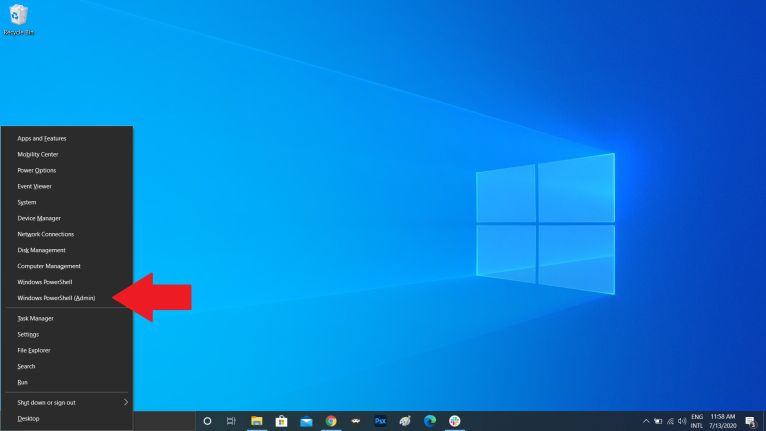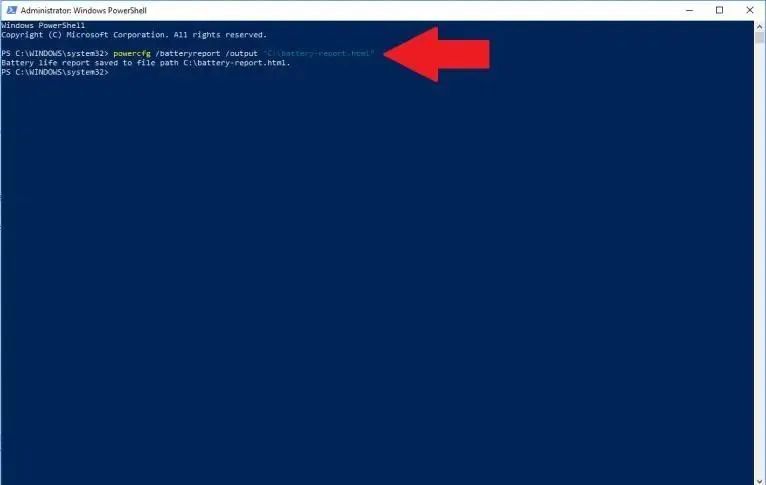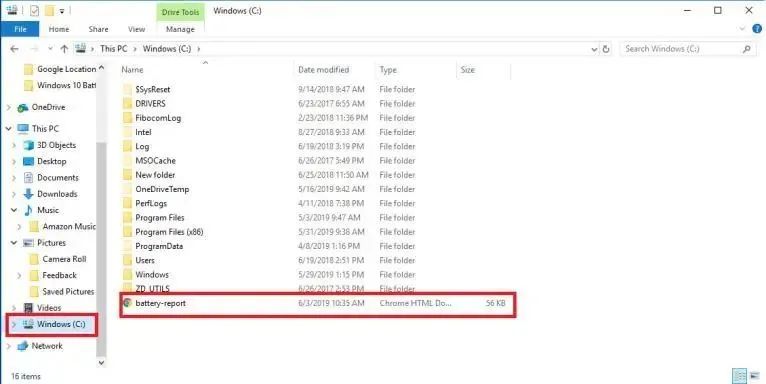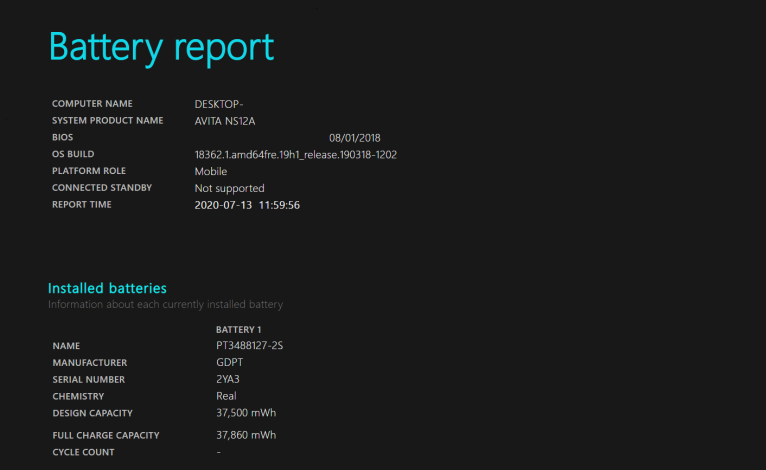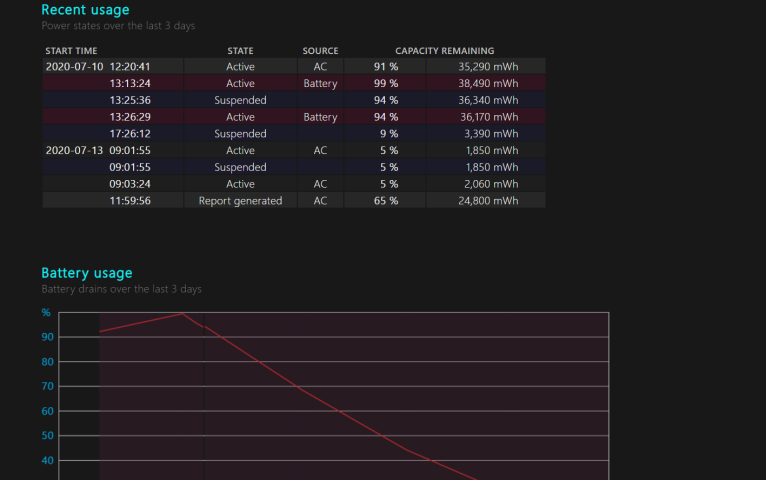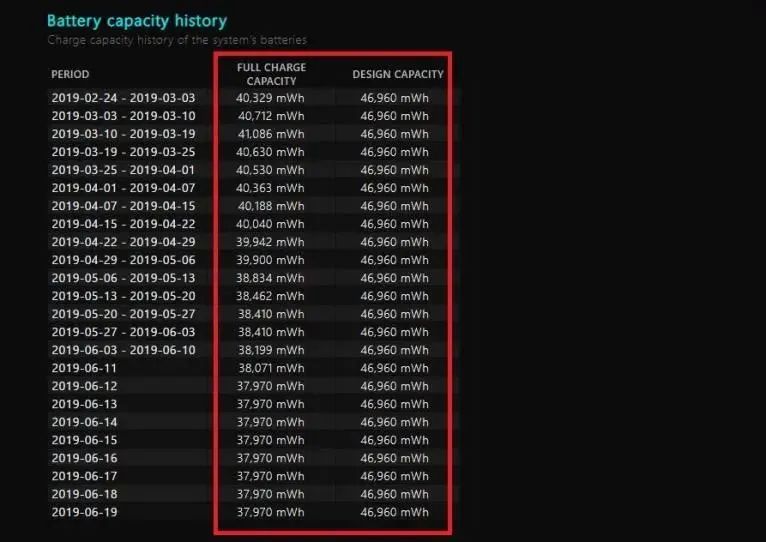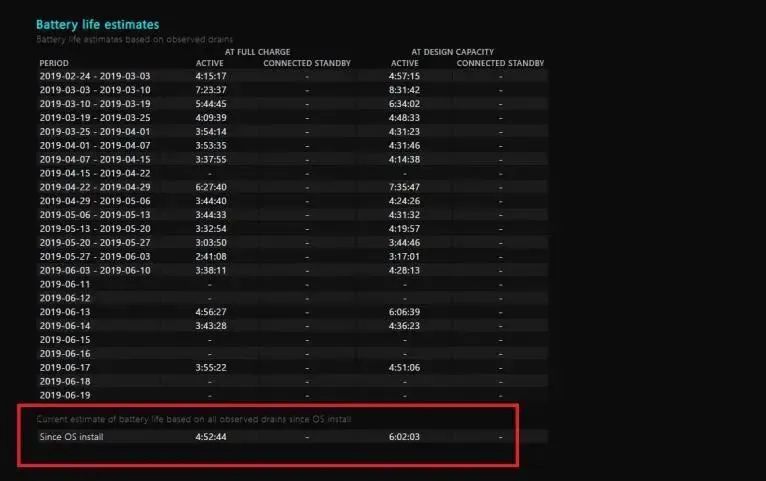Батареялар біздің сүйікті электронды құрылғыларымызды қуаттандырады, бірақ олар мәңгі жұмыс істемейді.Жақсы жаңалық, Windows 10 ноутбуктерінде «батарея туралы есеп» функциясы бар, ол сіздің батареяңыздың әлі таусылғанын немесе бітпейтінін анықтай алады.Кейбір қарапайым пәрмендер арқылы сіз батареяны пайдалану деректерін, сыйымдылық тарихын және қызмет мерзімін бағалауды қамтитын HTML файлын жасай аласыз.Егер оны ауыстыру қажет болса, бұл есеп сізге Windows 10 батареясының есеп беру функциясы батареяңызды зақымдайтынын немесе соңғы аялдамада әлі де соғып немесе тоқтап тұрғанын айтып береді.Бұл ноутбуктің батареясының қызмет ету мерзімін бақылаудың жолы.
Windows PowerShell бағдарламасына кіру
Батарея есептері Windows PowerShell арқылы жасалады.Windows пернесін және X пернесін басыңыз, содан кейін пайда болған мәзірден Windows PowerShell (Әкімші) таңдаңыз.Құрылғыға өзгертулер енгізуді сұрайтын терезе пайда болуы мүмкін.
PowerShell бағдарламасында батарея туралы есеп жасаңыз
PowerShell пәрмен терезесі ашылады.powercfg/batteryreport/output "C: батарея туралы есеп" деп теріңіз немесе қойыңыз.html» тармағын таңдап, пәрменді іске қосу үшін Enter пернесін басыңыз.Ол есептің компьютерде қайда сақталғанын айтып, PowerShell бағдарламасын жабады.
Батарея туралы есеп табылды
Windows File Explorer бағдарламасын ашыңыз және Windows (C :) дискісіне кіріңіз.Онда сіз HTML файлы ретінде сақталған батарея есебін табуыңыз керек, ол веб-шолғышта ашылады.
Батарея туралы есепті қарау
Бұл есепте ноутбук батареясының денсаулығы, денсаулығы және оны қанша уақыт пайдалануға болатыны туралы шолу жасалады.Батарея туралы есептің жоғарғы жағында компьютер туралы негізгі ақпаратты, содан кейін батарея сипаттамаларын көресіз.
Соңғы пайдалануды көру
Соңғы пайдалану бөлімінде ноутбук батареядан қуат алған немесе айнымалы ток көзіне қосылған сайын жазып алыңыз.«Батареяны пайдалану» бөлімінде соңғы үш күннің әрқайсысы үшін отын шығынын қадағалаңыз.Сондай-ақ, батареяны пайдаланудың толық тарихын «Қолдану тарихы» бөлімінен алуға болады.
Батарея сыйымдылығының тарихы
Батарея сыйымдылығының тарихы бөлімі сыйымдылықтың уақыт өте келе өзгеретінін көрсетеді.Оң жақта «дизайн сыйымдылығы», яғни өңдеуге арналған батарея мөлшері.Сол жақта ноутбук батареясының ағымдағы толық сыйымдылығын көруге болады.Құрылғыны бірнеше рет пайдалансаңыз, уақыт өте келе қуат азаюы мүмкін.
Батареяның қызмет ету мерзімін бағалау
Бұл бізді «Батареяның қызмет ету мерзімін бағалау» бөліміне әкеледі.Оң жағында жобалық қуаттылыққа сәйкес қанша уақытқа созылуы керек екенін тексересіз;Сол жақта оның қанша уақытқа созылғанын көруге болады.Ағымдағы соңғы батарея қызмет ету мерзімі есептің төменгі жағында.Бұл жағдайда менің компьютерім жобаланған сыйымдылықта 6:02:03 пайдаланады, бірақ ол әлі де 4:52:44-ті қолдайды.
Жіберу уақыты: 16 желтоқсан 2022 ж